Якщо ви не можете видалити том на флеш-накопичувачі за допомогою вбудованого в Windows 10 інструмента керування дисками, оскільки Параметр "Видалити гучність" неактивний для флеш-накопичувача USB на вашому пристрої рішення, наведені в цій публікації, мають допомогти вирішити цю проблему.
На USB-накопичувачі параметр Видалити гучність недоступний
Якщо ви зіткнулися з цією проблемою, спробуйте вирішити проблему одним із рекомендованих нижче рішень.
- Використовуйте DiskPart
- Використовуйте програмне забезпечення сторонніх розділів
Давайте поглянемо на опис процесу, що стосується кожного з перерахованих рішень.
1] Використовуйте DiskPart
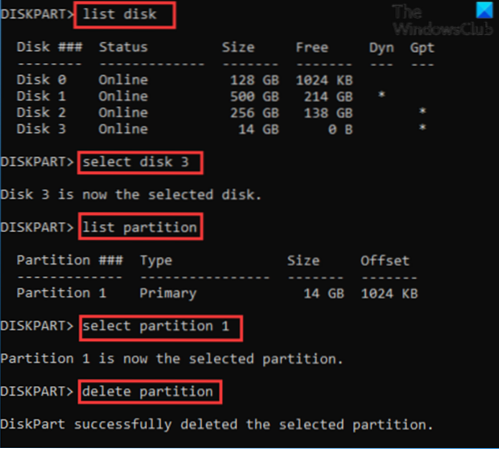
Щоб використовувати DiskPart для видалення Volume на флеш-накопичувачі на вашому пристрої з Windows 10, виконайте такі дії:
- Натисніть Клавіша Windows + R щоб викликати діалогове вікно Виконати.
- У діалоговому вікні Виконати введіть cmd і натисніть Enter, щоб відкрити командний рядок.
- У вікні командного рядка введіть команду нижче та натисніть Enter.
diskpart
- Далі введіть команду нижче та натисніть Enter:
список дисків
Команда перелічить усі жорсткі диски на вашому комп'ютері.
- Далі введіть команду нижче та натисніть Enter:
виберіть диск 3
Тут диск 3 - це флешка, підключена до системи. Обов’язково виберіть номер, який відповідає флеш-накопичувачу, вставленому у вашу систему.
- Далі введіть команду нижче та натисніть Enter:
розділ списку
Команда перелічить усі розділи на флеш-накопичувачі USB.
- Далі введіть команду нижче та натисніть Enter:
виберіть розділ 1
У цьому випадку ми вважаємо, що розділ 1 - це розділ, який ми хочемо видалити. Обов’язково виберіть номер, який відповідає розділу на вашій флеш-пам'яті.
- Нарешті, введіть команду нижче і натисніть Enter:
видалити розділ -
Після успішного видалення вибраного розділу DiskPart введіть вихід і натисніть Enter, щоб закрити командний рядок.
2] Використовуйте сторонні програми для розділів
Це рішення вимагає використання будь-якого стороннього програмного забезпечення для розділів, наприклад програмного забезпечення EaseUS Partition Master, щоб видалити розділ.
Завантаживши та встановивши EaseUS Partition Master, ви можете слідувати інструкціям нижче, щоб видалити розділ / том:
- Увімкніть пристрій Windows 10.
- Підключіть флешку.
- Запустіть Майстер розділів EaseUS.
- Як тільки він завантажується, клацніть правою кнопкою миші USB-накопичувач та виберіть Видалити.
- Клацніть гаразд коли він запитує у вас підтвердження.
- У верхньому лівому куті натисніть Виконайте операцію.
- Клацніть Подати заявку кнопку.
- Ваша система перезапуститься, щоб розпочати роботу.
Сподіваюся, це допомагає!
Пов’язаний пост: Не вдається видалити розділ диска.
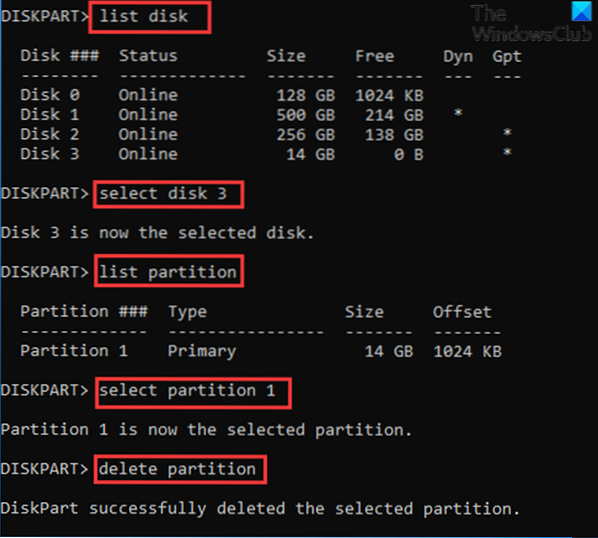
 Phenquestions
Phenquestions

